Почему батарея iPhone 12 Pro Max разряжается быстро?
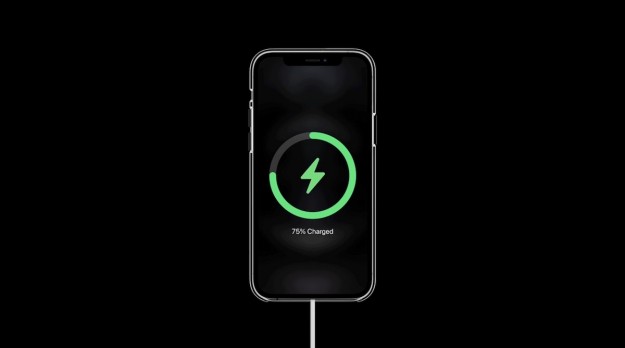
В этой статье объясняется, как исправить проблему разрядки аккумулятора iPhone 12 Pro Max и увеличить время автономной работы.
iPhone 12 Pro Max, вероятно, лучший смартфон в своем ценовом диапазоне. И для этого есть веская причина. Если вы только что купили себе новый iPhone 12 Pro Max, у вас может возникнуть вопрос: «Почему аккумулятор моего iPhone 12 Pro Max так быстро разряжается?», «Почему мой iPhone 12 Pro Max так быстро умирает?» Или даже спрашивает, «Следует ли мне вернуть устройство и попросить возмещение?» Прежде чем начать поиск лучшего зарядного устройства для iPhone и чехла для аккумулятора в Интернете, узнайте, как увеличить время автономной работы вашего iPhone 12 Pro Max.
Если проблема не решается нижеописанными методами, то, возможно, понадобится замена батареи на iPhone 12 Pro Max. Вот здесь авторы руководства занимаются ремонтом техники Apple в Харькове, в том числе делают замену батареи.
Как исправить проблему разрядки аккумулятора iPhone 12 Pro Max
Без лишних слов, давайте узнаем, почему ваш новый iPhone 12 Pro Max так быстро умирает, и как решить эту проблему!
1. Ограничьте, когда и как часто приложения получают доступ к вашему местоположению
Первое, что вам следует сделать, это проверить настройки вашего местоположения, чтобы ограничить доступ приложений к вашему местоположению по соображениям конфиденциальности, но это также может быть полезно для здоровья вашего аккумулятора. Выполните следующие действия, чтобы получить доступ к настройкам служб геолокации:
- Запустите приложение "Настройки".
- Коснитесь Конфиденциальность.
- Выберите Службы геолокации.
- Просмотрите список и отредактируйте настройки, нажав на название каждого приложения в списке.
У вас есть 4 возможных варианта настроек местоположения для каждого приложения благодаря некоторым обновлениям, представленным в iOS 13, хотя не все четыре варианта всегда будут доступны для каждого приложения в зависимости от того, что оно делает. Вы можете выбрать следующие варианты : «Никогда» , «Спрашивать в следующий раз» , «При использовании приложения» и « Всегда» .
- Никогда не помешает приложению когда-либо получить доступ к вашему местоположению, и если нет особой необходимости для приложения, чтобы знать, где вы находитесь, например, картографического приложения, установка доступа к местоположению на Никогда - лучший выбор.
- Спросить в следующий раз предложит приложению спросить вас во всплывающем окне в следующий раз, когда ему понадобится ваше местоположение, чтобы вы могли временно подтвердить это. С этой настройкой доступ к местоположению отключен до тех пор, пока он не будет явно разрешен во всплывающем окне.
- При использовании приложения, как следует из названия, приложение может определять ваше местоположение только тогда, когда оно открыто и активно используется. Если вы закроете приложение или переключитесь на другое приложение, доступ к местоположению прекращается.
- Всегда позволяет приложению иметь доступ к вашему местоположению в любое время, независимо от того, открыто оно или закрыто. Это приведет к максимальной разрядке аккумулятора и должно ограничиваться только наиболее необходимыми приложениями.
Многие приложения будут запрашивать информацию о местоположении, которая на самом деле не нужна для работы (например, банковскому приложению может потребоваться доступ к местоположению для отображения ближайших банкоматов, который также доступен через ввод почтового индекса), поэтому очистка здесь беспорядка гарантирует никакие приложения не получают доступ к вашему местоположению без явного разрешения.
Вы также можете полностью отключить службы определения местоположения, но большинство людей, вероятно, не захотят этого делать, потому что это может мешать работе таких приложений, как Карты.
2. Ограничьте количество приложений, использующих Bluetooth
iOS предлагает функцию, которая позволяет вам узнать, когда приложения запрашивают доступ по Bluetooth, и существует удивительное количество приложений, которые хотят использовать Bluetooth для таких вещей, как отслеживание местоположения с помощью маяков Bluetooth или сканирование устройств Chromecast.
Это хороший список для проверки, чтобы убедиться, что у вас нет скрытого приложения в фоновом режиме, подключающегося к источникам Bluetooth без вашего разрешения, так как это может привести к разрядке аккумулятора. Совершенно нормально разрешить Bluetooth-доступ приложениям, которым он нужен для аксессуаров с поддержкой Bluetooth, но запретить доступ для розничных магазинов, вероятно, является хорошей идеей. Выполните следующие действия, чтобы получить доступ к настройкам Bluetooth:
- Запустите приложение "Настройки".
- Зайдите в Конфиденциальность.
- Выберите Bluetooth.
- Из этого списка отключите все приложения, для работы которых не требуется соединение Bluetooth. Лучше быть либеральным с отключением - если вы отключите доступ, а затем функция в приложении перестает работать должным образом, вы можете просто снова включить Bluetooth.
Bluetooth также можно полностью отключить, что, возможно, может немного сэкономить время автономной работы, но для большинства пользователей это неудобно, потому что Bluetooth используется для AirPods, Apple Watch и других аксессуаров.
3. Включите режим низкого энергопотребления
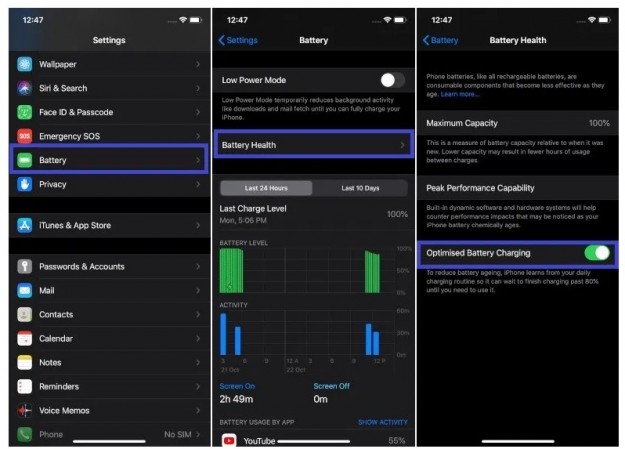
Режим низкого энергопотребления существует уже несколько лет, и это лучший параметр, который можно включить, если вы беспокоитесь о времени автономной работы. Он сокращает фоновую активность, такую ??как фоновые загрузки, и быстрее снижает яркость вашего дисплея в период бездействия.
Всплывающее окно для включения режима низкого энергопотребления появится, когда срок службы батареи iPhone составляет 20 процентов, но вы можете включить его в любое время через Центр управления, нажав значок батареи или попросив Siri включить его. Кроме того, он доступен в приложении "Настройки":
- Запустите приложение "Настройки".
- Перейти к батарее.
- Включите переключатель режима низкого энергопотребления.
При включенном режиме низкого энергопотребления значок аккумулятора в верхней части iPhone станет желтым, что позволяет узнать, когда он активен. Некоторым людям нравится держать режим низкого энергопотребления постоянно включенным, но они знают, что его нужно включать регулярно, потому что он автоматически выключается, когда iPhone заряжается.
4. По возможности используйте Wi-Fi
Wi-Fi потребляет меньше энергии, чем сотовая связь, поэтому для увеличения времени автономной работы Apple рекомендует по возможности подключаться к Wi-Fi. Например, дома или на работе следует активировать Wi-Fi, чтобы сэкономить сотовые данные и время автономной работы.
5. Активируйте режим полета в зонах слабого сигнала
Когда вы находитесь в зоне без покрытия сотовой связи или с низким уровнем сигнала, ваш iPhone разряжает аккумулятор в поисках сигнала или пытается подключиться. Если у вас плохое покрытие сотовой связи, рекомендуется активировать режим полета, поскольку вы, вероятно, в любом случае ничего не сможете сделать с низким уровнем сигнала.
Режим полета не позволит вашему iPhone бесконечно искать сигнал, экономя заряд батареи до тех пор, пока вы не сможете добраться до места с надежным соединением.
6. Включите оптимизированную зарядку аккумулятора
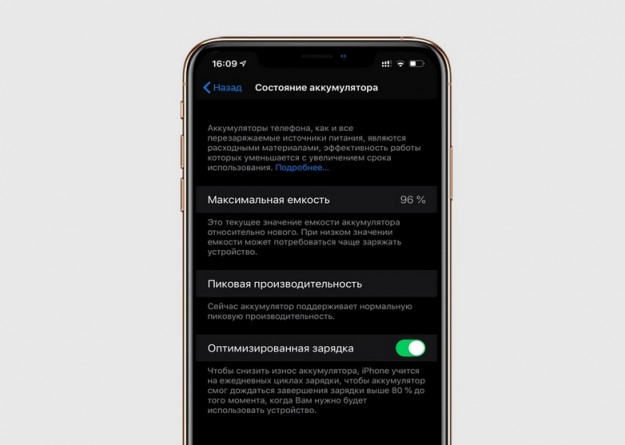
Чтобы аккумулятор вашего iPhone оставался здоровым дольше, рекомендуется включить Оптимизированную зарядку аккумулятора в разделе Состояние аккумулятора. Оптимизированная зарядка аккумулятора позволяет iPhone узнать ваш график зарядки, чтобы он мог подождать, пока вам понадобится зарядить более 80 процентов.
Например, если вы кладете телефон на зарядное устройство ночью, настройка «Оптимизированная зарядка аккумулятора» может удерживать iPhone с 80-процентным зарядом, наполняя его почти до того момента, когда вы просыпаетесь, чтобы уменьшить старение аккумулятора.
Apple также рекомендует избегать экстремальных температур, чтобы предотвратить необратимое повреждение аккумулятора из-за жары или холода, а также снимать некоторые чехлы при зарядке. Если ваш iPhone нагревается во время зарядки, лучше снять чехол, чтобы аккумулятор оставался здоровым в течение более длительного периода времени.
Вы можете включить оптимизацию зарядки аккумулятора, выполнив следующие действия:
- Запустите приложение "Настройки".
- Перейти к батарее.
- Нажмите на Состояние батареи.
- Включите переключатель рядом с Оптимизированная зарядка аккумулятора.
В разделе «Состояние батареи» есть список «Максимальная емкость», который представляет собой измерение емкости батареи относительно того, когда она была новой.
Если емкость ниже 80 процентов, возможно, стоит заменить батарею. Apple бесплатно заменит аккумулятор, емкость которого ниже 80%, в рамках годовой гарантии или AppleCare +.
В противном случае замена аккумулятора будет стоить от 49 до 69 долларов в зависимости от того, какой у вас iPhone.
7. Управление приложениями, разряжающими батарею
Если вы обнаружите, что максимальная емкость аккумулятора вашего iPhone падает, вам следует проверить свои приложения. IPhone сообщает вам, какие приложения потребляют больше всего заряда, поэтому вы можете убедиться, что ничто не разряжает вашу батарею тайно без вашего ведома. Вы можете проверить статистику использования батареи, открыв приложение «Настройки» и нажав на раздел «Батарея».
Здесь есть диаграммы, которые отображают уровень заряда батареи за последние 24 часа или последние 10 дней, а также приложения, которые потребляли больше всего времени автономной работы. Если есть какое-либо приложение, которое вам не нужно, которое, кажется, потребляет слишком много заряда батареи, вы можете удалить его.
Для приложений, которые вам действительно нужны, вы можете контролировать частоту использования приложения, чтобы сократить расход заряда батареи.
В этом разделе также показано, сколько времени приложения тратят на фоновое обновление приложений.
8. Ограничьте фоновую активность
Приложения, как встроенные, так и сторонние, используют функции фонового обновления приложений для обновления, даже когда они не открыты для таких вещей, как загрузка почтовых сообщений и загрузка обновлений, чтобы они были готовы к использованию в любое время.
Фоновое обновление приложения может повлиять на срок службы батареи, поэтому его отключение может продлить срок службы батареи. Вы можете полностью отключить фоновое обновление приложений или выбрать, какие приложения могут обновляться в фоновом режиме.
- Запустите приложение "Настройки".
- Идите к Генералу.
- Нажмите «Обновить фоновое приложение».
- Отсюда вы можете снова нажать опцию «Фоновое обновление приложения», чтобы полностью отключить фоновое обновление приложения, или выбрать активацию только при подключении к Wi-Fi, что не разряжает аккумулятор так сильно, как загрузка по сотовой сети.
Вы также можете включить фоновое обновление приложений только для наиболее часто используемых приложений, нажав на переключатель рядом с каждым приложением в списке.
9. Настройте параметры получения e-mail
Помимо отключения фонового обновления, настройка того, когда и как часто приложение Mail проверяет наличие новых писем, может сэкономить заряд батареи.
- Запустите приложение "Настройки".
- Прокрутите вниз и коснитесь Почта
- Коснитесь Аккаунты
- Прокрутите вниз и нажмите «Получить новые данные».
- Отсюда вы можете отключить Push (что позволит вам сразу же узнать, что вы получили новое сообщение электронной почты, и настроить параметры Fetch для каждой учетной записи для учетных записей, которые не поддерживают Push (например, учетные записи Gmail).
Настройка параметров извлечения на более длительные интервалы перед проверкой новых сообщений может помочь сэкономить заряд батареи, так же как и отключение извлечения всех вместе в пользу проверок вручную, при которых новые сообщения будут загружаться только при открытии приложения Почта.
Вы можете выбрать следующие настройки: автоматически, вручную, ежечасно, каждые 30 минут и каждые 15 минут.
10. Ограничение уведомлений
Уменьшение количества уведомлений, отправляемых приложениями, - хороший способ немного сэкономить заряд батареи. Если у вас есть приложения, заваливающие вас уведомлениями, они будут разряжать батарею каждый раз, когда ваш экран загорается и ваш iPhone устанавливает соединение, плюс избыток уведомлений просто раздражает.
Выполните следующие действия, чтобы настроить параметры уведомлений в приложении «Настройки»:
- Запустите приложение "Настройки".
- Зайдите в Уведомления.
- Просмотрите каждое приложение и настройте, может ли приложение отправлять вам уведомления, нажав на переключатель.
Если вы разрешаете уведомления, вы можете разрешить показ приложений на экране блокировки, в Центре уведомлений, в виде баннеров или во всех трех.
У Apple также есть эта изящная функция, которая позволяет вам изменять настройки уведомлений прямо из самого уведомления на экране блокировки. Просто нажмите и удерживайте уведомление, а затем нажмите три точки (…), чтобы перейти к параметрам, включая «Доставить без помех» или «Отключить».
«Доставить бесшумно» позволяет отображать уведомления в Центре уведомлений, но не на экране блокировки, а «Выключить» позволяет полностью отключить уведомления для этого приложения.
11. Отключите автоматические загрузки и обновления приложений
Если у вас часто заканчивается заряд батареи, возможно, вы не захотите, чтобы ваш iPhone выполнял действия, которые вы не инициировали явно, например, автоматически загружал приложения, загруженные на другие устройства, и загружал обновления программного обеспечения и приложений.
У Apple есть функция, которая предназначена для синхронизации приложений между всеми вашими устройствами путем загрузки приложений, которые были загружены на одно устройство, на другие устройства. Так, если вы загружаете приложение, например, на iPad, автоматическая загрузка также загрузит приложение на ваш iPhone.
Если эта функция вам нужна, оставьте ее включенной, но если это не так, вы можете отключить ее, выполнив следующие действия:
- Запустите приложение "Настройки".
- Нажмите на свое имя
- Нажмите на iTunes и App Store.
- Отключите музыку, приложения и книги и аудиокниги.
Если вы также не хотите, чтобы приложения обновлялись сами по себе, не забудьте также отключить обновления приложений. Если оставить этот параметр включенным, приложения iPhone будут обновляться автоматически при выходе новых обновлений в App Store.
При желании вы также можете отключить автоматические обновления iOS, выполнив следующие действия:
- Запустите приложение "Настройки".
- Идите к Генералу.
- Коснитесь Обновление программного обеспечения.
- Коснитесь «Автоматические обновления».
- Коснитесь переключателя, чтобы отключить обновления.
12. Активируйте темный режим
Apple в iOS 13 реализовала долгожданную функцию темного режима, которая доступна во всей операционной системе, включая встроенные приложения Apple и сторонние приложения, поскольку большинство из них реализовали поддержку.
На устройствах с OLED-дисплеем, таких как iPhone X, XS, XS Max, 11 Pro, 11 Pro Max, iPhone 12 mini, iPhone 12, 12 Pro и 12 Pro Max, темный режим может немного сэкономить время автономной работы, поэтому он стоит включить. Вот как:
- Запустите приложение "Настройки".
- Перейдите в раздел "Дисплей и яркость".
- Коснитесь опции «Темный».
- Если вы нажмете на переключатель «Автоматический», темный режим будет включаться или выключаться каждый день с закатом и восходом солнца, что позволяет переключаться между темным и светлым режимами.
Темный режим также можно включить через Центр управления, что является удобным способом активировать его, если ваше устройство не находится в автоматическом режиме.
13. Уменьшите яркость устройства
Если вы находитесь в яркой комнате или под прямыми солнечными лучами, вы, вероятно, не можете не увеличить яркость экрана, но если вам не нужен сверхяркий дисплей, его уменьшение может сэкономить заряд батареи.
Вы можете управлять яркостью через Центр управления на iPhone с помощью переключателя яркости или через раздел «Дисплей и яркость» в приложении «Настройки». Рекомендуется включить настройку автоматической яркости, чтобы по умолчанию ваш экран не был слишком ярким в темных комнатах, но некоторые ручные настройки могут потребоваться в более светлых комнатах и ??на солнце.
14. Отрегулируйте автоблокировку и выключите подъем для пробуждения
Рекомендуется установить автоматическую блокировку дисплея на максимально допустимое значение, в результате чего дисплей iPhone будет отключаться после короткого периода бездействия.
Вы можете выбрать варианты от 30 секунд до никогда, но нижняя часть диапазона поможет продлить срок службы батареи, отключив дисплей, когда он не нужен.
Если вы действительно хотите сэкономить заряд батареи, отключение Raise to Wake может помочь, хотя это может сделать такие функции, как Face ID, менее удобными. Рейз до пробуждения - довольно удобный вариант, так что это нужно в крайнем случае.
15. Убедитесь, что все обновлено
Если вы используете iOS 14, убедитесь, что у вас установлена ??последняя версия, потому что Apple вносит улучшения и уточнения в операционную систему с момента ее выпуска. Вот как это проверить:
- Запустите приложение "Настройки".
- Идите к Генералу.
- Коснитесь Обновление программного обеспечения.
Отсюда iPhone сообщит вам, обновлено ли ваше программное обеспечение или доступна ли новая версия.
Вы также должны убедиться, что все ваши приложения обновлены, что вы можете сделать в App Store.
- Зайдите в App Store.
- Нажмите на свой профиль, расположенный в правом верхнем углу.
- Проведите вниз, чтобы обновить все.
- Нажмите на «Обновить все».
Раздел обновлений в App Store также является отличным способом отбраковки приложений. Если вы видите обновление для приложения, которым не часто пользуетесь, проведите по нему влево, и вы сможете удалить его прямо сейчас.
16. Не закрывайте приложения
Многие руководства по времени автономной работы предлагают вручную закрывать приложения с помощью переключателя приложений, чтобы предотвратить их работу в фоновом режиме, но это не экономит время автономной работы и фактически может разряжать аккумулятор.
Приложения в фоновом режиме приостанавливаются, когда не используются активно и не расходуют заряд батареи. Закрытие приложения удаляет его из оперативной памяти iPhone, требуя перезагрузки при повторном открытии, что может иметь большее влияние на батарею.
17. Перезагрузите
Иногда приложение может работать неправильно или фоновый процесс может работать некорректно, и лучшее решение - просто перезагрузить iPhone. Для перезапуска выполните следующие действия:
- Одновременно удерживайте нажатыми кнопку уменьшения громкости и кнопку сна / пробуждения.
- Продолжайте удерживать, пока экран не потемнеет и вы не увидите логотип Apple на дисплее.
- Отпустите кнопку.
После появления логотипа Apple резервное копирование iPhone займет около минуты.
18. Восстановить как новое
Если вы сошли с ума и ничто не помогает улучшить время автономной работы iPhone 12 Pro Max, вы можете попробовать восстановить свой iPhone и настроить его как новый, чтобы устранить любые потенциальные скрытые проблемы. Это должно быть крайней мерой, так как начинать с нуля может быть сложно.
Прежде всего, убедитесь, что у вас есть резервная копия iCloud.
- На Mac под управлением Catalina откройте Finder. На Mac под управлением Mojave или более ранней версии запустите iTunes. На ПК с Windows запустите iTunes.
- Установите соединение между вашим iPhone и компьютером.
- Если вас попросят ввести пароль устройства или щелкнуть запрос «Доверять этому компьютеру», сделайте это.
- Выберите свое устройство на боковой панели в Finder или на боковой панели в iTunes.
- Нажмите кнопку "Восстановить". Если вы вошли в Find My, вам будет предложено выйти.
- Еще раз нажмите «Восстановить» для подтверждения.
После восстановления вы можете настроить свое устройство так, как если бы это было новое устройство. Вы можете выполнить восстановление из резервной копии iCloud, которую вы создали до восстановления, но вы можете попробовать начать заново, чтобы предотвратить любые возможные проблемы.
Другие советы
В Интернете есть много советов о том, как поддерживать уровень заряда аккумулятора iPhone на высоком уровне, а также были некоторые другие сомнительные советы, которые могут улучшить или не улучшить состояние аккумулятора. Трудно сказать, но неплохо было бы рассмотреть некоторые из этих вариантов, если вы ими не пользуетесь.
Эти советы следует применять с умом и после советов, приведенных выше, потому что отключение всех функций на iPhone может быть не самым желательным способом улучшить состояние аккумулятора.
- Отключите «Привет, Siri», чтобы iPhone не слушал слово пробуждения.
- Полностью выключите Siri.
- Отключите экранное время.
- Отключите предложения Siri.
- Отключите эффекты движения.
- Выключите AirDrop.
- Отключить вибрацию.
- Используйте блокировщики контента Safari.
- Не используйте живые или динамические обои.
- Убавьте громкость.
- Уменьшите уровень яркости функции фонарика в Центре управления.
Знаете отличные советы по устранению разряда батареи iPhone 12 Pro Max, которые мы оставили, или у вас есть вопросы о времени автономной работы iPhone 12 Pro Max, или вы хотите оставить отзыв об этом руководстве? Дайте нам знать в комментариях ниже.
Источник: AllPhones.kz
Обсуждение новости
Предыдущие новости
 Samsung неожиданно выпустила планшет Galaxy Tab S7 FE за 650 евро12:50 25.05.2021
Samsung неожиданно выпустила планшет Galaxy Tab S7 FE за 650 евро12:50 25.05.2021После долгого периода слухов и утечек, Samsung представила планшет Galaxy Tab S7 FE, который ранее фигурировал в СМИ как Galaxy Tab S7+ Lite. Устройство уже доступно для заказа в Германии.
 Samsung Galaxy M22 с аккумулятором на 6000 мАч и Helio G80 готов к выходу11:01 25.05.2021
Samsung Galaxy M22 с аккумулятором на 6000 мАч и Helio G80 готов к выходу11:01 25.05.2021Новый смартфон Samsung Galaxy M22 совсем скоро появится на рынке, а пока что он был протестирован в популярном бенчмарке Geekbench, который подтвердил модельный номер SM-M225FV и ключевые характеристики.
 Samsung считает, что традиционные физические кнопки на смартфоне могут доставлять неудобства пользователям11:39 24.05.2021
Samsung считает, что традиционные физические кнопки на смартфоне могут доставлять неудобства пользователям11:39 24.05.2021Как сообщает 91mobiles, новый сгибающийся смартфон Samsung Galaxy Z Fold 3 будет оснащён сенсорными кнопками сбоку вместо традиционных физических кнопок.
 Новенькие непромокаемые Samsung Galaxy A52 получили улучшения камеры и эффекты для видеозвонков14:12 23.05.2021
Новенькие непромокаемые Samsung Galaxy A52 получили улучшения камеры и эффекты для видеозвонков14:12 23.05.2021Компания Samsung Electronics выпустила свежую прошивку для смартфонов Galaxy A52 и A52 5G, дебютироваших в марте 2021 года. Причём обновление не ограничилось апдейтом системы безопасности Android за май 2021 года и предлагает обширный список изменений.
 Новейший Redmi Note 10 Ultra засветился на живых фото13:21 23.05.2021
Новейший Redmi Note 10 Ultra засветился на живых фото13:21 23.05.2021Уже на следующей неделе Redmi представит очередные новинки: ноутбук RedmiBook Pro Ryzen Edition и смартфоны Redmi Note 10 для китайского рынка. Но топовая модель новой линейки смартфонов уже засветилась на живых фото – в руках пользователя в китайской подземке.



